RivaTuner și șofer - probleme, dificultăți, întrebări și ajutor
(RAM - 512) / 2 MB
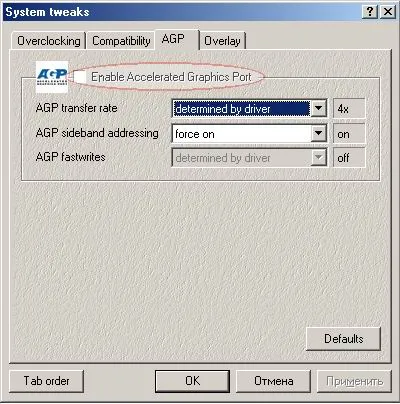
Dezactivarea AGP este posibilă numai cu versiunea de driver pentru a 56.HH.
- Modul AGP 4x este instabilă. NVIDIA drivere implicit modul impuls 2. Pentru informații cu privire la modul care să permită, consultați problema specială de întrebări frecvente.
- AGP Modul Fast-SCRIE este instabilă. Activarea Fast-scrie în sistemele de pe acest chipset-ul de multe ori duce la erori fatale 3D, ca aplicații, uneori, bazate pe Windows.

VIA PT880, K8T (M) 890, P4T (M) 890
- Mod AGP 2x AMD chipset-ul 750 este instabil. NVIDIA modul implicit de conducător auto creste 1x. Pentru informații cu privire la modul care să permită, consultați problema specială de întrebări frecvente.
- Modul AGP SBA AMD chipset-ul 750 este instabil. NVIDIA conducător auto implicit dezactivează SBA. Pentru informații cu privire la modul care să permită, consultați problema specială de întrebări frecvente.
- Punerea în aplicare a AGP autobuz cu partajarea chipset-ul RAM de date este extrem de sensibil la stabilitatea RAM. În cazul accidentelor mortale de toate aplicațiile 3D testați bine RAM.
Modul AGP 8x este instabilă. În caz de probleme, este recomandat să actualizați BIOS-ul placii de baza, dezactivați AGP Fast-funcție și scrie limita de viteză portul AGP până la 4 prin BIOS Setup. În cazuri extreme, se recomandă accelerarea regimului AGP 2.0, consultați întrebările frecvente speciale problema.
- Verificați dacă sistemul se execută serviciul criptografic (Cryptographic Services). Acest serviciu este responsabil pentru verificarea inclusiv semnături digitale.
- O semnătură digitală nu este valabil pentru așa-numita „» cut-down (Lite) distribuirile șofer, dintre care ejectat suport pentru mai multe limbi, iar programul de instalare pentru a reduce dimensiunea, precum și pentru așa-numitul «Optimizat» (Omega, DNA, ONG-uri) drivere în fișierul readme pentru instalare (.inf) au fost modificate.
- Acest lucru ar putea însemna că fișierele driverului au fost modificate în raport cu starea inițială. În special, modificarea fișierelor driverului utilizând PatchScripts RivaTuner de livrare. Aceasta duce la un astfel de efect. În cazul în care conducătorul auto nu patch-uri manual, restaurați fișierul din distribuția șoferului folosind arhivator (de exemplu, WinRAR).
- semnături digitale WHQL au un termen de valabilitate. Pentru șoferi, lansat în urmă cu doi ani și mai devreme, semnătura digitală nu mai este valabilă atunci când DirectX instalat cea mai recentă versiune.
Avertizare. Nu puteți instala driver-ul modificat în versiunile pe 64 de biți de Windows datorită nucleu de securitate îmbunătățită (PatchGuard).
Acest lucru poate fi cauzată de utilizarea unui număr de caracteristici ale panoului driverului NVIDIA pentru configurarea echipamentului:
- caracteristică duală nu este disponibilă în Windows Vista și 7, edițiile Starter ale restricțiilor de sistem de operare.
- In unele versiuni ale driverelor, în special în pachetul de calculator gata de brand-name, este dezactivat vizualizarea duală. Pentru a debloca folosind RivaTuner fila PowerUser (Registry), descărcați baza de date la versiunea curentă a conducătorului auto, în secțiunea «NVIDIA / sistem avansat» DisableDualView găsi cheia și setați valoarea sa la 0.
Pentru a dezactiva PowerMizer în Windows XP ar trebui să fie în panoul de control NVIDIA, mergeți la secțiunea „Modificarea setărilor PowerMizer» (Schimbarea setărilor PowerMizer) și bifați caseta din «opțiunea de a nu se administra consumul de energie» (Nu gestiona consumul meu de energie). În Windows Vista și mai nou panoul de control al conducătorului auto nu are un semn de carte, setări PowerMizer unificat cu planurile de putere built-in Windows. Acesta este, în general suficient în Panoul de control Windows pentru a selecta planul de «înaltă performanță» (înaltă performanță) pentru a elimina efectele negative PowerMizer.
În cazul în care alegerea planului de energie nu rezolvă problema, puteți dezactiva PowerMizer prin registru. Aceeași metodă va fi utilă în cazul în care producătorul a optat pentru laptop PowerMizer semn de carte, NVIDIA driverul panou pentru Windows XP. În utilitate RivaTuner, faceți clic pe tab-ul „Înregistrare» (PowerUser), descarca baza de date pentru driver-ul curent în secțiunea «Sistemul» stabilit următoarele cheie următoarele valori:
- PerfLevelSrc - 2222
- PowerMizerEnable - 0
- PowerMizerLevel - 1
- PowerMizerLevelAC - 1
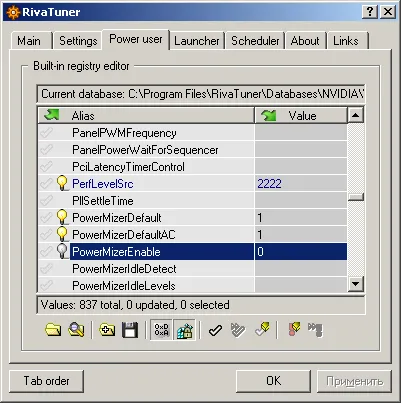
Comutarea și utilități PowerMizer PowerMizer manager permite, dacă este necesar, reglați fin de lucru PowerMizer fara intreruperi de curent.
În 7H00 procesoare grafice GeForce și mai noi nu mai este o rată unică pentru întregul cip. Unități diferite sunt acum funcționează la frecvențe diferite în diferite niveluri de performanță. Seria GPU 7H00 prezentate trei frecvențe: blocuri de rasterizare (POR), shader pixel (unitate Shader) și geometria blocurilor (unitatea geometrică). Seria de unități de procesare grafică GeForce 8H00 și mai noi reprezentate de cele două frecvențe, unități universale de calcul (unitate Shader) și blocuri de rasterizare (POR).
Frecvența blocurilor geometrie / Shader unificat și frecvență rasterizare blocuri conectate anumit raport. La dispersarea funcției variază în funcție de conducătorul auto, de obicei, geometrie numai bloc de frecvență (unități shader unificate) și blocurile de frecvență ale POR sunt schimbate în sincronism cu raportul. În acest pas schimbările de frecvență de referință pentru unitatea de geometrie / umbrire mai mică decât terenul pentru blocurile rămase. În practică, acest lucru înseamnă o creștere notabilă în bloc de frecvență geometrie / umbrire la accelerare blocurilor de frecvențe de creștere POR. în care blocurile de frecvență ale POR crește brusc, în funcție de oscilator de frecvență de referință (cuart).
Când se utilizează NVIDIA drivere versiunea 163.67 sau mai noi unități de procesare grafică GeForce 8H00 și o nouă frecvențe independente de schimbare posibile unități unified shader și unități POR. Puteți utiliza RivaTuner și alte instrumente de pe motorul său (EVGA de precizie. MSI Afterburner), sau NVIDIA System Tools.
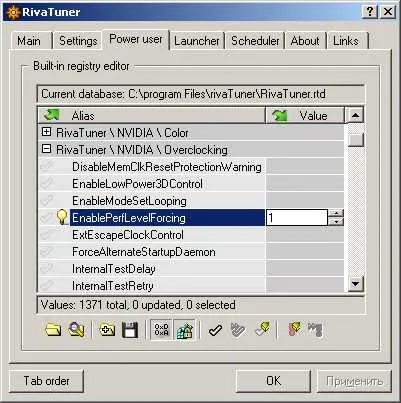
Apoi, opțiune de afișare RivaTuner panoul de overclocking „Force nivelul de performanță» (Forța nivel de performanță constantă), includerea unui tarif fix pentru toate cardurile la nivelul modurilor de overclocking pentru modul 3D.
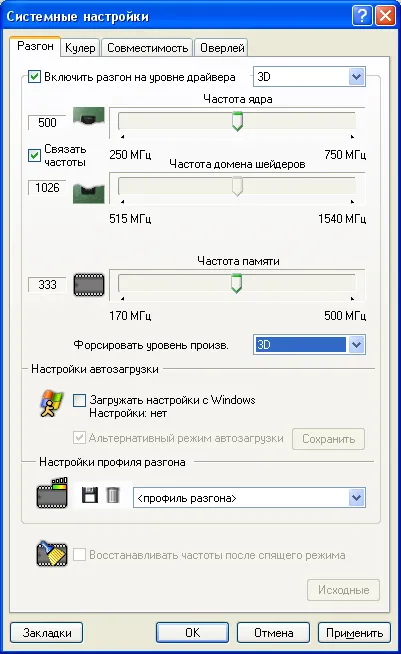
Dezavantajul acestei metode este faptul că consumul de frecvență și putere va fi în mod constant ridicată, chiar și în cazul în care caracteristicile de accelerare 3D nu sunt utilizate. Acest lucru va duce la o mai mare căldură și hărți într-o sarcină mai mare pe stabilizarea sistemului de alimentare.
eșecuri legitime sunt înregistrate în Windows standard Event Log (ele conțin de obicei fraza «Silent L2-L1 de tranziție»). Dacă Windows Vista a lucrat pentru a proteja sistemul, jurnalul este scris Event ID 4101.
drivere Versiunea NVIDIA a 95.HH avut posibilitatea de a include logare extinsă a sistemului de protecție. Pentru informații extinse ar trebui să fie folosind RivaTuner tab-ul „Înregistrare“ pentru a descărca o bază de date pentru șofer și «NVIDIA System» secțiune pentru a desemna valoarea cheie RmLogonRC a 1. Apoi, în secțiunea «NVIDIA Panoul de control la nivel mondial» cheie NvCPLEnableTroubleshootingPage atribui o valoare de 1. După aceea, panoul conducător auto în fila de control Windows afișare panoul de proprietăți „Setări de depanare“ va apărea (depanare), care va afișa toate evenimentele sistemului de protecție a conducătorului auto.
Tipul de GPU, care se bazează pe card, poate identifica utilitatea RivaTuner și GPU-Z.
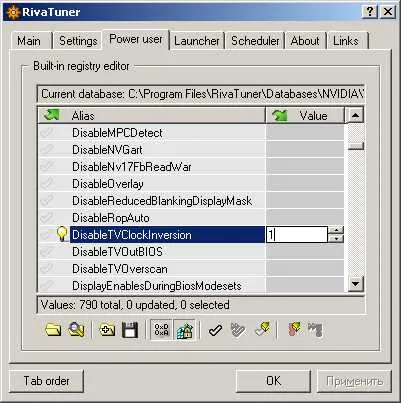
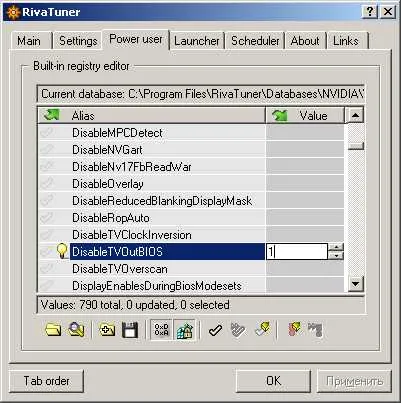
Această restricție NVIDIA șofer, începând cu versiunea 45.HH, atunci când se utilizează suprapunerea. Soluții posibile:
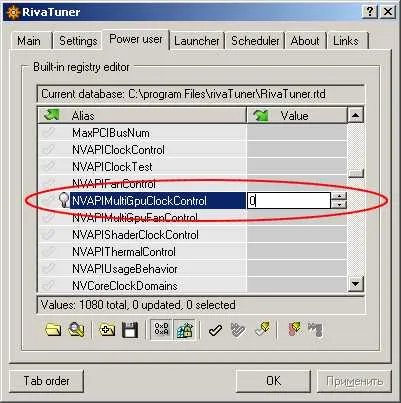
După aceea va fi posibil, prin selectarea hărții în fereastra principală, se aplică în mod special să-l overclock. Cu toate acestea, a remarcat faptul că diferențele de frecvențe între perechile carduri SLI (mai ales în unitatea de procesare vizuală de frecvență) poate duce la distorsionarea imaginilor.
Setările Shader nu funcționează pentru aplicațiile care utilizează DirectX 10 sau mai târziu.
Mai jos sunt listate câteva limitări cunoscute procesoare grafice NVIDIA:
Versiuni NVIDIA drivere 50.HH - 90.HH conțin agent Virtual Desktop. Inițial, ea funcționează doar pentru multi-monitor "Clone". Pentru includerea în panoul de conducătorul auto în proprietățile ecranului pentru Windows Panoul de control de pe fila „rezoluția ecranului și rata de reîmprospătare» (rezoluții de ecran Refresh rate), bifați caseta „Arată numai fizic rezoluție pan» (Arată doar rezoluțiile panoramare fizice). Ulterior, în aceeași filă, setați rezoluția nativă a monitorului, și în Display Properties Windows, selectați dimensiunea desktop. Poate activați Virtual Desktop pentru alte moduri, inclusiv cazul unui monitor. Pentru a face acest lucru cu RivaTuner în modul PowerUser (Registry) în secțiunea «NVIDIA / sistem avansat» PanScanSelection găsi cheia și setați valoarea la 1.
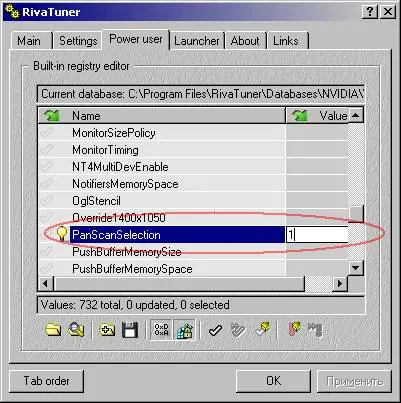
După repornire, verificați „Arată doar rezoluția fizică a Pan“ va fi disponibil în panoul șoferului.
- Cele mai frecvente cauze - operarea de protecție a overclocking în driver. Pentru detalii, a se vedea problema specială de întrebări frecvente.
- Experimentele participanților la forum au indicat că cu NVIDIA driver versiunea 45.23 pentru ea susține problema card nu se observă.
- Când sincronizarea verticală de redare monitorul de scanare (V-Sync) este dezactivat, încercați să utilizați RivaTuner nHancer sau setările Direct3D în driver-ul pentru a reduce valoarea «Limita de redare în avans» 1.
Avertizare. Această setare este o acțiune la nivel mondial! Include-l numai în timpul pornirii aplicațiilor problematice.
Pentru a utiliza filtrarea anizotropa este necesară pentru a fișier de patch-uri NVIDIA OpenGL patch-uri de conducător auto script AnisoBoosterOGL de livrare RivaTuner. După care a prezentat în panoul șoferului sau nivelul RivaTuner de filtrare anisotropic se va aplica întotdeauna, indiferent de încercările de a evita utilizarea jocului său.
Această problemă este irelevantă atunci când se utilizează drivere 50.HH și de mai sus, care este utilizată întotdeauna este inclusă în panoul RivaTuner șoferului sau modul de filtrare anizotropic.
Actualizați driverul NVIDIA la versiunea 158.HH sau mai nou. În cazul în care jocul se blochează în continuare, după care arată secvența de deschidere și utilizat dual-core / procesor cu HyperThreading, optimizare multi-procesor dezactiva driverul. Pentru a face acest lucru într-o filă RivaTuner „baza de date cu descărcare Înregistrare» (PowerUser) pentru versiunea curentă a conducătorului auto și «Direct3D» secțiune pentru a desemna o cheie de la o valoare de 0. WTD_EXECMODEL «OpenGL» secțiune pentru a desemna valoarea cheii OGL_ThreadControl 2.
Datorită naturii carte de overclocking GeForce FX și nivelul mai nou conducător auto fila overclocking RivaTuner utilizează aceleași teste de stres ca built-in accelerare în driver. Dezactivați frecvența de testare în RivaTuner prin descărcarea tab-ul „Înregistrare» (poweruser) fișiere de baze de date și crearea RivaTuner.rtd DisableClockTest registru cheie în grupul «RivaTuner \ Overclocking \ Global» cu o valoare de 1.
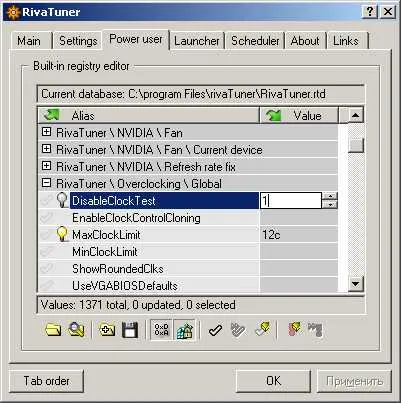
Dar semnificația practică în această acțiune nu este, deoarece excesul de limitele definite pilot de teste de stres, se va declanșa automat frânele și accelerația va fi resetat după o repornire. În mod alternativ, este posibil să se disperseze fila în RivaTuner bifați caseta „Alternative Boot Mode» (Utilizați daemon alternativă) și exclude panoul de control NVIDIA de la punerea în funcțiune (NvCplDaemon), prin urmare, pentru a păstra o frecvență după repornire, dar prima lansare a unei aplicatii 3D este probabil , va pune totul în locul său.
RivaTuner în mod implicit utilizează un test de stres în modulul de overclocking în Windows Vista și Windows XP utilizând versiunea NVIDIA 163.HH sau un driver mai nou.